
view_comfyInlägg - Matriser
På varje ämnes/kursyta finns möjligheten att skapa rubriceringsmatriser.
Beskrivning
Det första steget för att använda matrisen för en ämnesgrupp är att gå till sidan för relevant ämnes/kursyta.
Under fliken "innehåll", klicka på plussknappen överst på sidan och välj "matris" för att skapa ett matrisinlägg.
Där det är möjligt så kommer den nyskapade matrisen vara färdigifylld med data från skolverket, det går dock att skapa mer än en matris.
Utseende - redigeringsläge
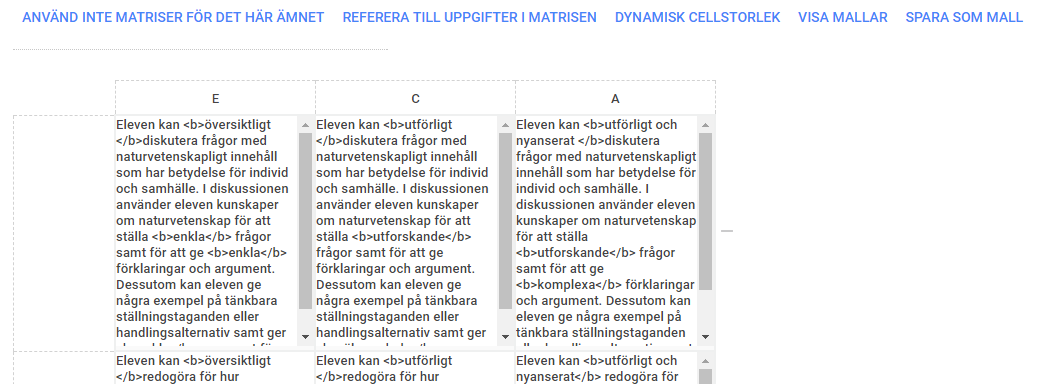
För att lägga till eller ta bort rader & kolumner i matrisen så kan man klicka på plus och minustecknena vid undre och högra kanten av matrisen.
Efter det så kan man fylla i celltext, rad och kolumnrubriker samt rubrik för hela matrisen om man så önskar.
(på gymnasiet och grundskolan så är matrisen färdigifylld med data från skolverket)
Uppgiftsreferenser
Om vi klickar på knappen “Referera till uppgifter i matrisen” så aktiveras en funktion som låter oss referera till uppgifter i matrisen.
Detta kan vara användbart om man vill hålla bra koll på hur väl en elev eller student uppfyllde olika betygskrav under utförandet av en viss uppgift.
Markera en eller flera uppgifter genom att klicka på dem eller klicka & dra över dem. Klicka sedan i en cell i matrisen för att lägga till uppgiftsreferensen i den cellen.
Om vi gör det och lägger till en referens så ser det ut så här
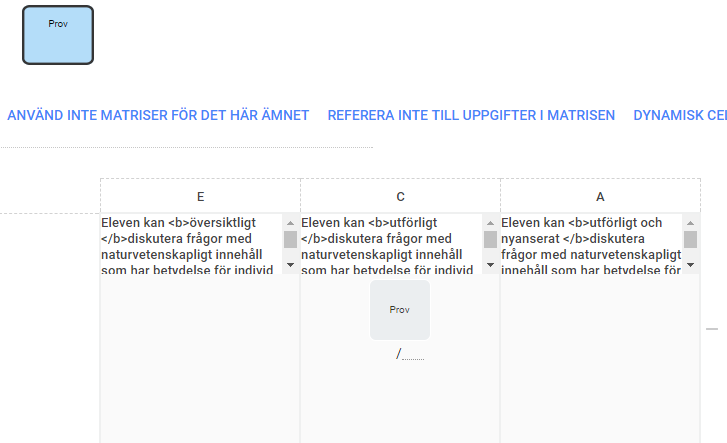
Textfältet under bollen är ett fritextfält om max 3 tecken som är tänkt för att kunna skriva i en maxpoäng eller maxbetyg eller motsvarande, det kan också lämnas tomt.
Om vi editerat matrisen så här långt och sedan öppnar sidan för en elev för den här ämnesgruppen så ser matrisen lite annorlunda ut och har lite ytterligare funktioner.
Utseende - användningsläge
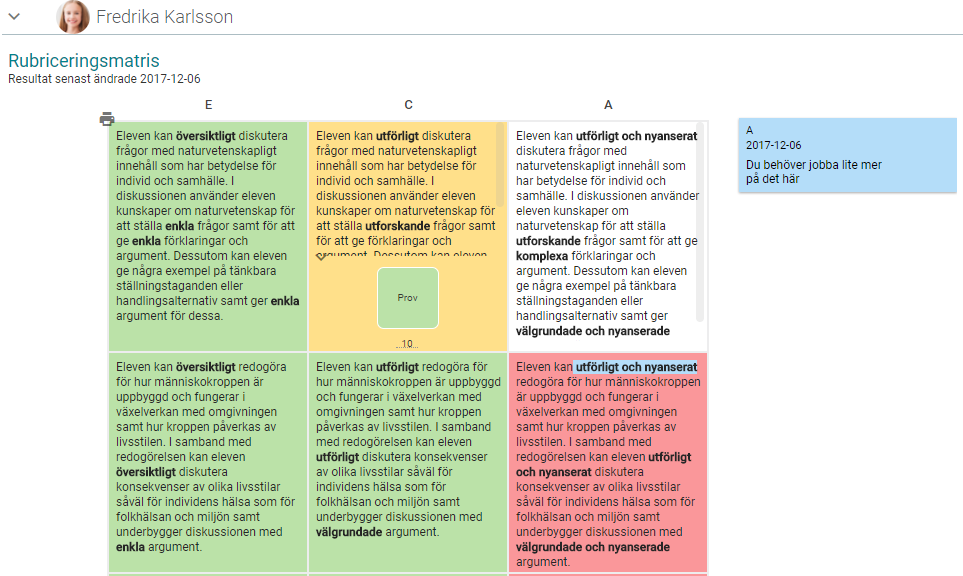
I det här läget så har matrisen följande funktioner
- Klicka på uppgiftsreferenser för att byta färg på dem
- Skriv in poäng under uppgiftsreferenser
- Klicka någonstans i en cell för att byta färg på hela cellen
- Markera text för att skriva kommentarer
Uppgiftsreferenserna för respektive elev är även tillgängliga i ett liknande format direkt på uppgiften
Schoolity AB • Eriksbergsgatan 8b • 114 30 Stockholm • Sweden •